위챗은 아이폰, 안드로이드폰, 노키아, 블랙베리, 윈도우폰 등 다양한 스마트폰 플랫폼에서 지원하는 무료 메시징 애플리케이션이다.
휴대폰에서 WeChat을 사용하는 것 외에도 PC 및 Mac 컴퓨터에서도 사용할 수 있습니다. 궁금하시다면 – 정말 사용해야 합니까? Mac 용 위챗 모바일에서 이미 사용 가능하기 때문에?
집이나 사무실에서 Mac으로 작업하면서 동시에 WeChat에서 다른 사람과 채팅하는 사람들의 경우, 대부분은 때때로 컴퓨터에서 전화로 전환하여 주의가 산만해질 수 있습니다.
누군가가 WeChat을 통해 일부 문서 또는 파일을 공유하려는 경우도 있습니다. 휴대폰에 받은 파일을 열거나 볼 수 있는 호환되는 앱이 없을 수 있으므로 휴대폰에서 컴퓨터로 파일을 전송해야 합니다.
일반적으로 사용할 때 Mac 용 위챗, 이 작업은 훨씬 쉬울 것입니다. WeChat의 작동 방식에 대한 개요를 보려면 시간을 내어 이 기사를 읽어야 합니다.
위챗 소개Mac용 WeChat의 기능은 무엇입니까?Mac용 WeChat을 어떻게 사용할 수 있습니까?호환되는 버전은 무엇입니까?Mac용 WeChat 사용의 장점
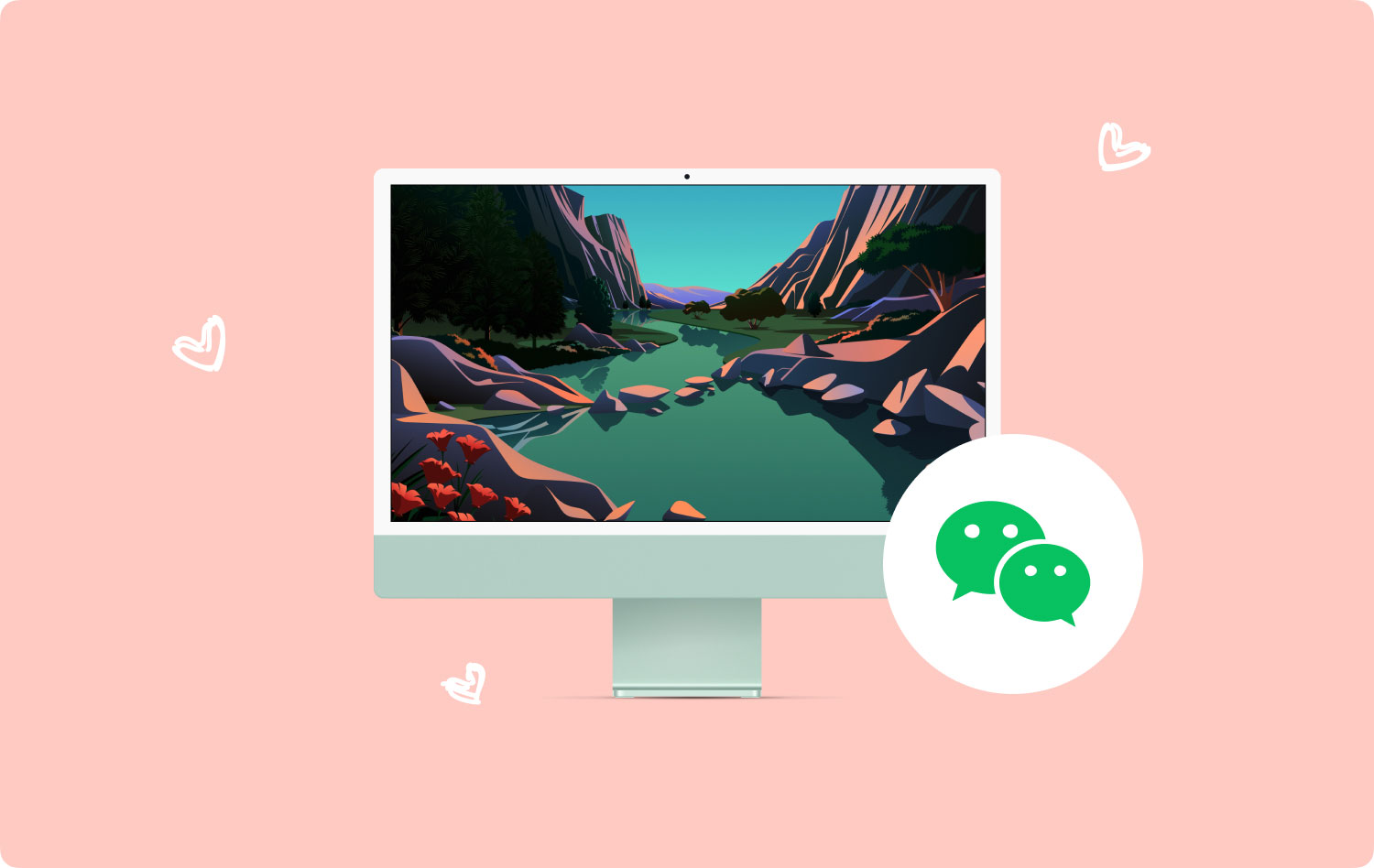
위챗 소개
이전에 WeChat에 대해 들어본 적이 없다면 이 소개를 확인해야 합니다. WeChat은 iOS, Android, BlackBerry, Windows Phone, Java 및 Symbian을 포함한 다양한 플랫폼에서 지원되는 인스턴트 메시징 응용 프로그램입니다. 그룹 채팅, 사진, 음악 파일 및 음성 메모 전송과 같은 일반적인 기능 외에도 WeChat은 다른 메시징 응용 프로그램과 차별화되는 몇 가지 기능을 도입할 수 있었습니다.
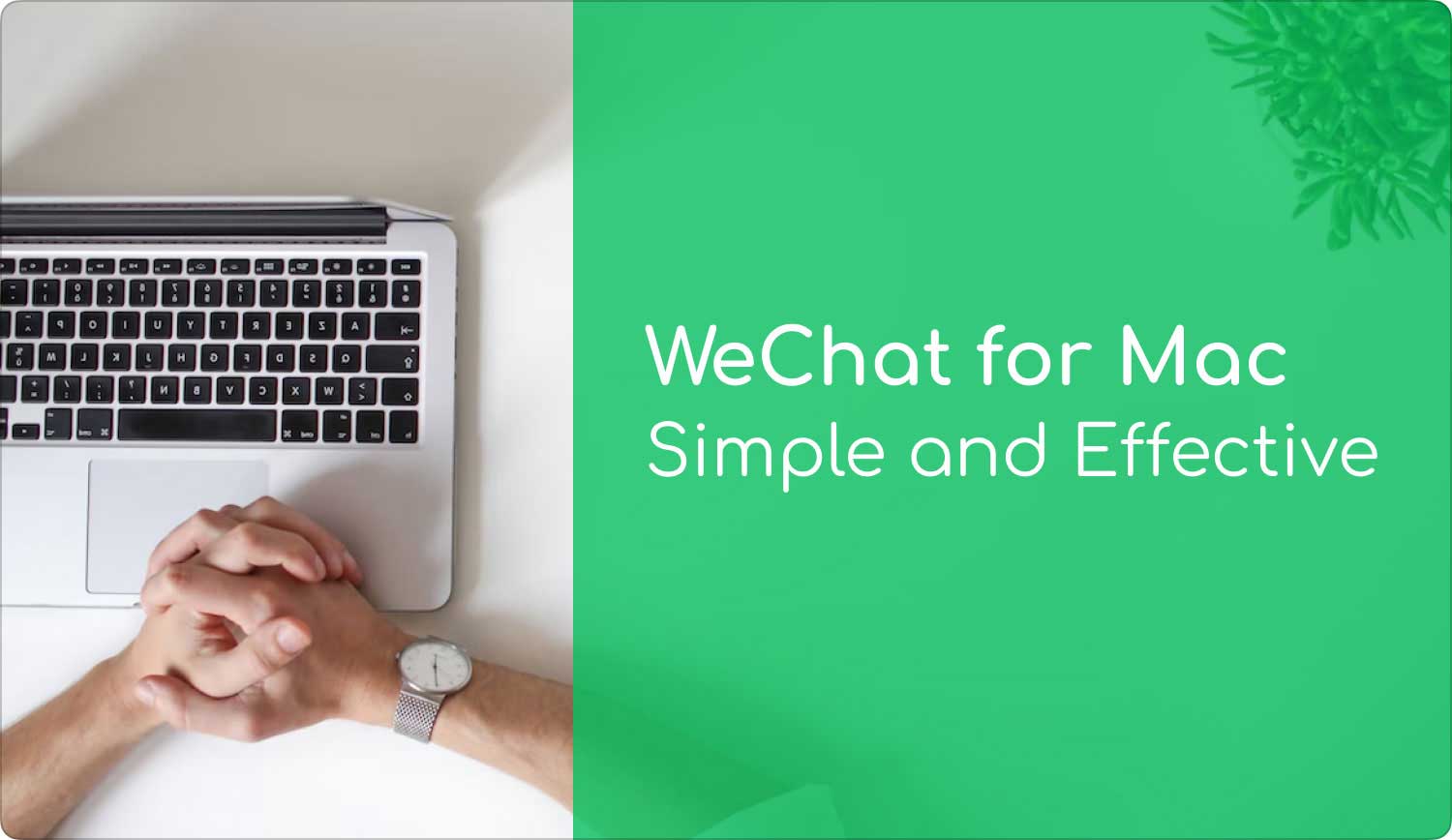
WeChat의 주목할만한 기능은 다음과 같습니다.
- 채팅에 컬러 스티커입니다. WeChat은 LINE과 WhatsApp의 이상적인 구성 요소를 통합할 수 있었습니다. 채팅할 때 비용 없이 스티커와 이모티콘을 모두 사용할 수 있습니다.
- 라이브 채팅. 실시간 음성 채팅 또는 그룹 대화를 시작할 수 있습니다. 이제 대화를 편리하고 재미있게 하는 다중 사용자 무전기가 있습니다. 그러나 표시등이 녹색이면 한 번에 한 사람만 말할 수 있습니다.
- 영상 통화. 화상 통화 모드를 사용하면 친구와 얼굴을 맞대고 대화를 할 수 있습니다. 통화 중에 비디오와 오디오 간에 전환할 수 있습니다.
- 새로운 사람들을 온라인으로 만나보세요. "흔들기" 기능을 사용하면 장치를 흔들어 근처에 있는 다른 사람을 찾을 수 있습니다. 결과 목록이 나타나면 관심 있는 연락처를 선택하고 채팅 메시지를 보내 대화를 시작할 수 있습니다.
- 컴퓨터를 사용하여 채팅합니다. 웹 브라우저에서 WeChat 버전을 사용하여 기다리던 친구와 대화를 즐길 수 있습니다.
- Facebook을 사용하여 "순간"을 공유하십시오. WeChat의 "모멘트" 기능은 Facebook의 게시물과 놀랍도록 동일하지만 사진에 더 중점을 둡니다.
- 내장 사진 편집. 소셜 네트워크에 게시할 사진을 편집하거나 프로필 사진에 필터를 추가하려는 경우 통합 사진 편집 기능이 있는 WeChat에서 가능합니다.
Mac용 WeChat의 기능은 무엇입니까?
WeChat의 기능을 읽은 후에는 사용해 보고 싶을 것입니다. Mac의 WeChat 버전 간에는 약간의 차이가 있음을 기억하십시오. 먼저 사용 시 기대할 수 있는 기능을 자세히 살펴보겠습니다. Mac 용 위챗 번역.
- 자신의 WeChat 사용자 프로필 관리
- 무료 무제한 문자 메시지
- Mac과 휴대폰 간에 파일을 쉽게 전송
- WeChat 연락처와 비디오, 사진 및 음성 메모 공유
- 스마일리, 스티커 및 기타 그래픽 이모티콘 보내기
- Mac에서 화면 캡처 및 WeChat 대화에 사용
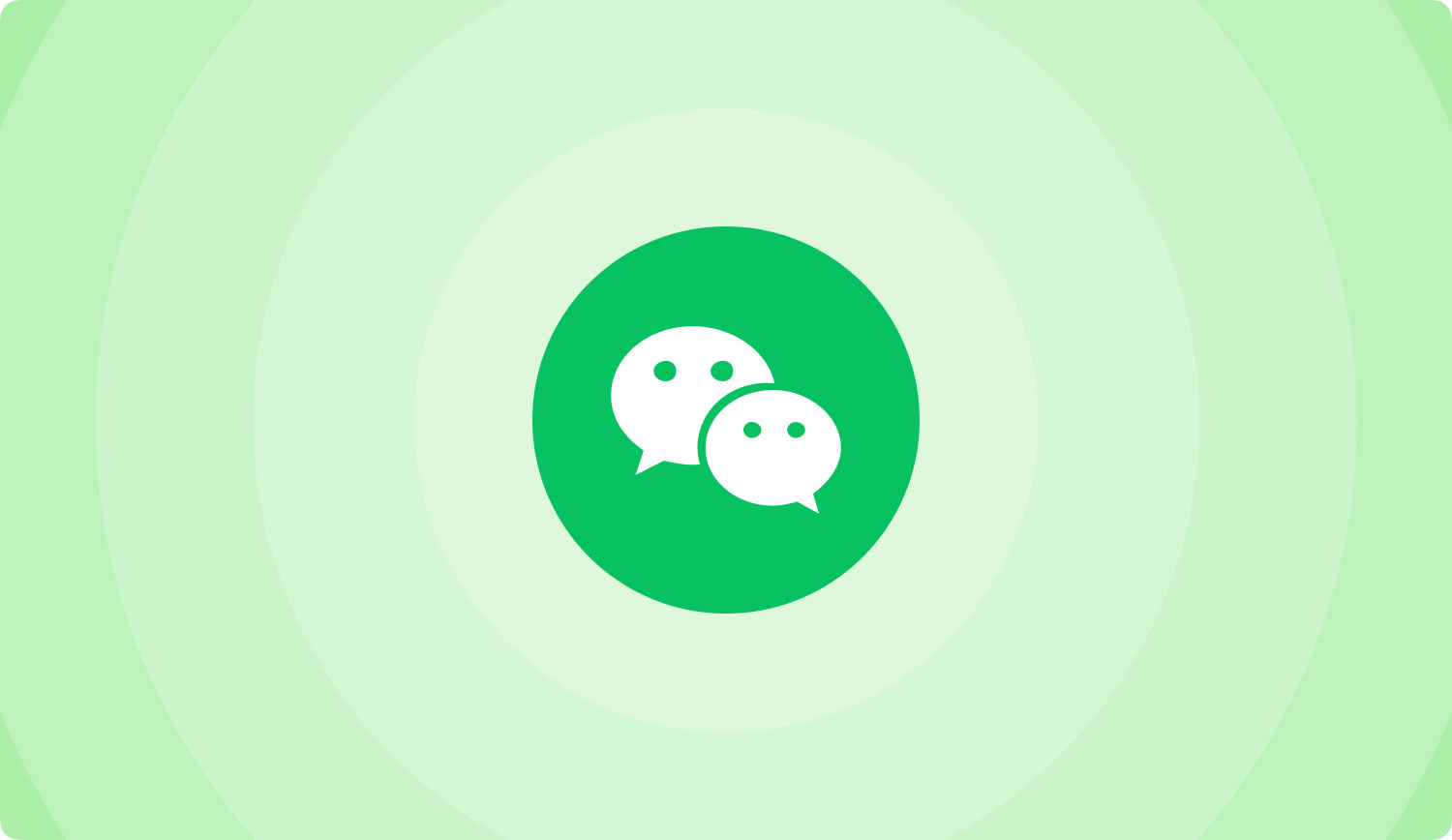
놀랍지 않다. Mac 용 위챗 iOS 버전으로 여러 기능을 포함하지 않습니다. 너무 단순한 이모티콘이 그 예입니다. Mac 버전은 드리프트, 모멘트, 음성 통화, 워키토키, 화상 통화 등과 같이 iPhone에만 있는 몇 가지 흥미로운 기능을 잃습니다. Windows 버전과 달리 Mac 버전에는 몇 가지 누락된 기능도 있습니다. Windows 버전을 사용하면 휴대폰에서 PC로 채팅 기록을 쉽게 백업할 수 있습니다.
Mac용 WeChat을 어떻게 사용할 수 있습니까?
기본적으로 Mac App Store에서 WeChat을 다운로드해야 합니다. Mac에서 WeChat을 열고 QR 코드를 스캔하여 로그인합니다. 그런 다음 "Mac WeChat 로그인 확인" 메시지에서 Enter 버튼을 눌러 장치에서 로그인을 확인합니다. 이 시점에서 Mac용 WeChat을 사용할 수 있습니다.
다음 위챗 로그인 시 QR코드 스캔 단계를 건너뛸 수 있습니다. 휴대전화에서 Mac WeChat 로그인 확인을 탭하기만 하면 됩니다.
앱 없이 Mac용 WeChat을 사용할 수 있습니까?
설치하지 않기로 결정한 경우 Mac 용 위챗 컴퓨터에서 앱을 사용하거나 Mac에서 일시적으로 앱을 사용하려는 경우 "웹용 WeChat"을 사용할 수 있습니다.
이 작업을 수행하려면 "웹용 WeChat" 웹사이트를 방문하기만 하면 됩니다. 사이트에 가시면 안내에 따라 진행하시면 됩니다.
호환되는 버전은 무엇입니까?
Mac용 WeChat을 사용하려면 호환되는 macOS 버전을 기록해 두어야 합니다.
- 맥 OS X 10.6/10.7
- OS X 10.8/10.9/10.10
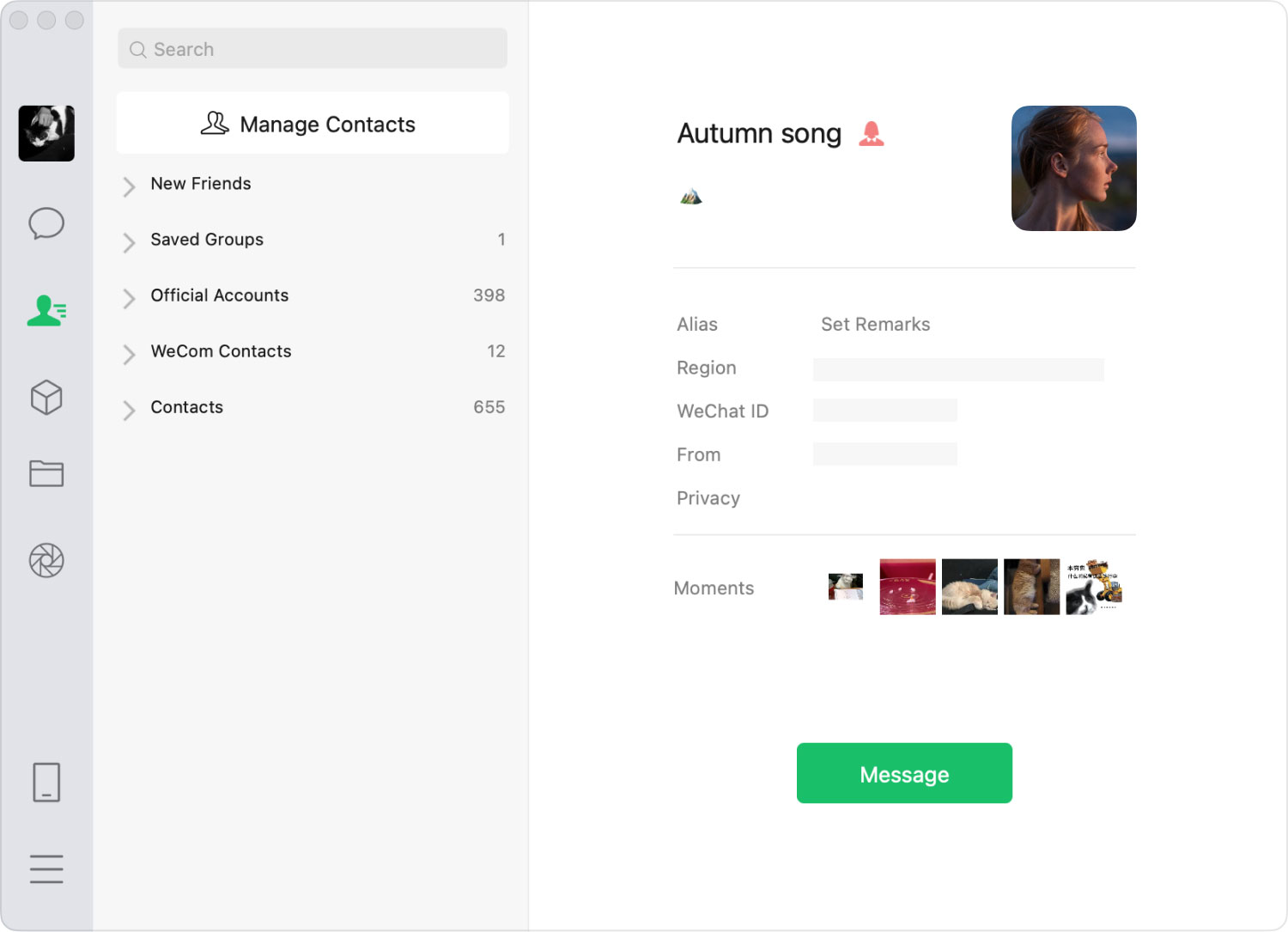
Mac 버전은 Mac OS X 10.0, 10.1, 10.2, 10.3, 10.4, 10.5 또는 이전 버전의 Mac OS X에서 작동하지 않는 것 같습니다.
Mac 사용자 외에도 WeChat은 iOS, Windows Phone, Android, Symbian S60/S40, BlackBerry 및 기타 운영 체제와도 호환됩니다.
Mac용 WeChat 사용의 장점
가지고 있는 주요 장점 중 하나는 위챗 Mac 응용 프로그램은 메시지를 빠르게 입력하고 회신할 수 있다는 것입니다.
데스크탑에서 WeChat 친구 및 그룹과 채팅할 수 있는 것 외에도 이 응용 프로그램은 "파일 전송" 기능을 사용하여 모바일 장치에서 데스크탑으로 또는 그 반대로 파일을 쉽게 전송할 수 있습니다. 사진, 미디어 또는 기타 파일을 "파일 전송" 폴더로 이동 및 드롭하거나 채팅 창 내에서 직접 데스크톱 파일을 업로드하기만 하면 됩니다.
WeChat에 로그인하면 휴대전화의 안내 없이 컴퓨터의 메뉴 표시줄에 모든 알림이 표시됩니다. 지원되는 또 다른 기능은 사용자가 친구가 전달한 채팅 기록을 미리 보고 연락처 및 그룹을 검색할 수 있는 "Sight" 비디오입니다.
데스크톱, 스마트폰 또는 iPad에서 쉽게 채팅을 즐기든 WeChat은 사용자에게 이상적인 교차 플랫폼 소셜 커뮤니케이션 경험을 혁신하고 제공하는 것을 지속적으로 목표로 합니다.
